给win7系统设置一个静音快捷键 在win7系统设置静音快捷键的方法
电脑使用快捷键来操作会大大提高工作效率,大家常用的快捷键有复制(Ctrl+C)、粘贴(Ctrl+V)、显示桌面(Win+D)等,于是有用户询问说Win7系统有静音快捷键吗?如果有静音快捷键就不用通过任务栏的音量图标来进行调节。下面我们一起来跟着教程来设置吧。
推荐:纯净版win7系统下载
1、右键点击桌面,选择“新建”,点击“文本文档”。
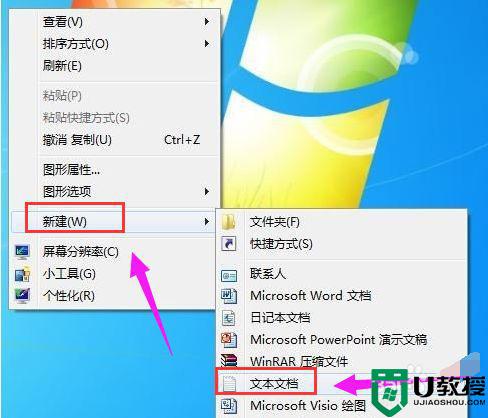
2、将一下这段批处理命令复制一下,黏贴到文本文档中去,并保存为“静音.bat”。
c:
cd
cd C:UsersuserDesktop
@echo off
(echo Set WshShell = Wscript.CreateObject^(“Wscript.Shell”^)
echo WshShell.Sendkeys “…”)》JingYin.VBS
JingYin.VBS&del /f /q JingYin.VBS
exit。
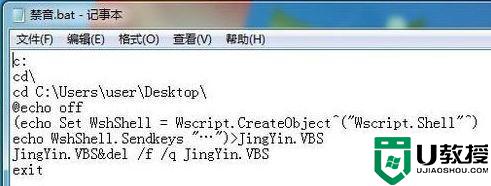
3、静音.bat文档中前1、2、3行命令依次是:进入C盘;进入C盘根目录;切进入“C:UsersuserDesktop”,即当前使用的win7系统桌面,此处保存有我们编辑好的 “静音.bat”批处理文档。
双击这个“静音.bat”批处理文件就能实现系统静音,再双击它则又开启系统音频。
点击win7桌面左下角处的开始→附件→系统工具→任务计划程序,进入“任务计划程序”窗口。
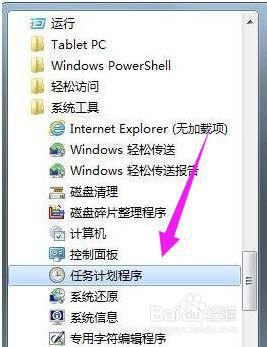
4、点击“创建基本任务向导”,根据向导步骤,依次设置计划程序启动参数,最后点击完成,这样就设定了每天在19:30时,定时关闭系统音频,即静音。
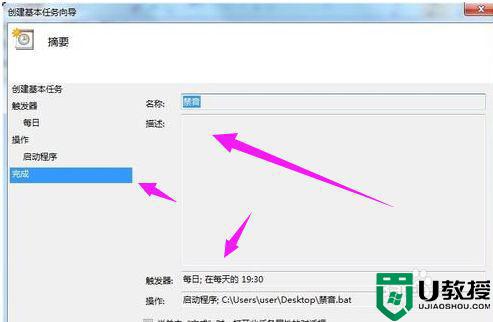
5、依次再重新“创建基本任务。。。”,再设置一次计划程序启动参数,修改每天的时间,作为定时自动开启系统音频的计划任务。
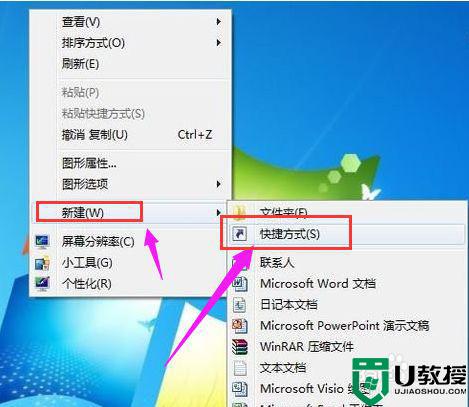
6、实现一键控制系统的静音和开启音频效果,需要通过快捷方式,鼠标右击桌面空地处,在弹出的快捷菜单上选择 新建→快捷方式→浏览→找到桌面上这个静音.bat批处理文件→下一步,命名快捷方式”禁音“,点击完成。
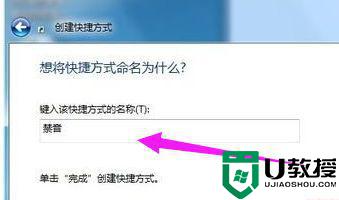
7、鼠标右键点击“禁音”快捷键图标,选择“属性”,点击“快捷方式”选项卡,鼠标点击一下”快捷键(K)“右边框,键盘按F1键→确定。
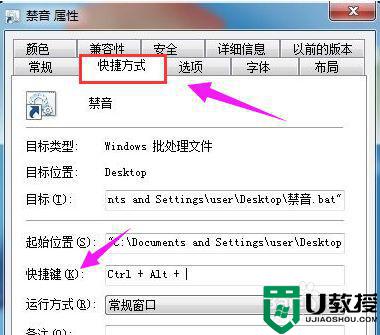
8、按F1键试试吧,系统就会静音,再按一下F1键,就会开启系统音频。
上文分享电脑设置静音快捷键的操作流程,以后直接通过快捷键就可以让电脑静音了,是不是方便许多?





